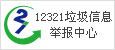Geomagic是一家世界级的软件及服务公司,总部设在美国北卡罗来纳州的三角开发区,在欧洲和亚洲有分 公司,经销商分布在世界各地。在众多工业领域,比如汽车、航空、医疗设备和消费产品,许多专业人士在使用Geomagic软件和服务。公司旗下主要产品为 Geomagic Studio、Geomagic Qualify和Geomagic Piano,其中Geomagic Studio是被广泛应用的逆向软件。**成长的Geomagic,正成为数字形状采样及处理(DSSP)的领导者。
Geomagic应用讲义
数字化建模主要是指**数据采集设备对物理原型进行扫描,获得点云数据,再**相应的处理软件转变为曲线、曲面的过程。Geomagic就是一种应用广泛的逆向建模软件。
应用Geomagic建模按进程分成五个阶段,Points Phase、Wrap Phase、Polygons Phase、Shape Phase和CAD Phase。
**阶段,Points Phase:
在此阶段,执行Open或Import命令,输入数据采集设备对物理原型进行扫描获得的点云数据文件,每一个点云数据文件代表一帧图象,每帧图象都是完整的物理原型(Object)图象的一部分。
1.对每一帧图象的点云数据进行预处理,删除与Object无关的多余点云数据,保留有效的图象点云数据。
2.执行Tools>Registration>Manual
Registration命令将若干帧图象拼接成一幅完整的Object图象,在Model
Manager中选择一个Object将其固定锁定(Pin),进一步执行Tools>Registration>Global
Registration命令进行全局优化,提高整体Object图象的拼接精度。
3.执行Points>Merge Point Objects…命令将由若干帧图象拼接成的一幅完整的Object图象合并成一帧完整的Object图象。
4.对完整的Object图象的点云数据进行后置处理(如降噪、减点处理等)。
5.执行Points>Wrap…命令,根据点云密度的稀疏程度,选择Wrap
Type。正常情况下选择Surface选项,Object图象直接转入第三阶段Polygons
Phase。点云密度较稀时,选择Volume选项,Object图象转入第二阶段Wrap Phase。
第二阶段,Wrap Phase:
此阶段为一过渡阶段,执行Edit> hase> olygon Phase命令,Object图象直接转入第三阶段Polygon Phase。
第三阶段,Polygon Phase:
此阶段为建模的重要阶段。
1.在此阶段可对Polygon Object进行表面光顺处理、补洞、祛除表面特征、边界调整、改变Polygonal Surface、创建Paths及Features等操作。
2.执行Polygons>Make Manifold>Closed或Open命令,消除Non-manifolk拓扑结构。Closed与Open选项分别对应Closed Surface和Open Surface的Object。
3.1执行Polygons>Shell…命令,增加Surface的壁厚,以*.stl格式输出文件,用于**成型。
3.2执行Polygons>Cross Section…命令,创建Curves,并以*.igs格式输出曲线。
3.3执行Paths> aths to Curves…及Features>Features to Curves…命令,将创建的Paths及Features转换为Curves, 并以*.igs格式输出曲线。
4.执行Edit> hase>Shape Phase命令,Object图象转入第四阶段Shape Phase。
第四阶段,即Shape Phase。
1.执行Boundraries>Detect Features…命令,自动设定Object的Features,或执行boundraries>Unconstrain All将Paths转换为Features。
2.执行Boundraries>Shuffle Features…或Boundraries> romote/Constrain…命令,构建将Model分割为若干Panel(类四边型)的Features(特征线)。
3.执行Boundraries>Construct Boundaries命令,使得Panel内部结构由三角片转换为四边形,
Features转换为Feature Lines。或执行Boundraries>Convert to
Boundaries命令,将Object内部结构为四边形(即Panel)的Features直接转换为Feature Lines。Feature
Lines即为Patch Boundaries
4.执行Boundraries>Feature Lines to Courves…命令,将Feature Lines转换为Courves, 并以*.igs格式输出曲线。
5.执行Boundraries> Shuffle>Panels…命令,将Panels内的四边形调整为对称型的四边形结构。
6.执行Grids>Construct Grids…命令,在NURBS表面构建网格。
7.执行NURBS>Fit Surface命令,使在NURBS表面构建的网格拟合成NURBS曲面, 并以*.igs格式输出曲面。
8.执行NURBS>Spline Boundaries to Courves命令,将Feature Lines及Patch内部的四边形边线转换为Courves, 并以*.igs格式输出曲线。
第五阶段,即CAD Phase。
此阶段较为独特,Open一个IGES格式的NURBS曲面文件进入Geomagic的CAD比较工具Geomagic Qualify,即CAD Phase。
在此阶段,可Import一个Scan Date文件与IGES文件进行比较,并出具比较报告。
各阶段间的相互转换
1.Point Phase→Wrap Phase
执行Points>Wrap...命令。
2.Wrap Phase→Polygon Phase
执行Edit>Phase> Polygon Phase命令。
3.Polygon Phase→Shape Phase
执行Edit>Phase> Shape Phase命令(有必要先执行Polygons>Make Manifold>Closed或Open命令)。
4.Shape Phase→ Polygon Phase
4.1执行Edit>Phase> Polygon Phase命令。
4.2执行Grids>Grids to Polygons... 命令。
4.3执行Grids>Create Mapped Model... 命令。
5. 其它Phase→Point Phase
执行Edit>Modify Current Points命令。
6.CAD Phase→ Polygon Phase
执行CAD>To Polygons... 命令。
选择命令
选择命令的作用是在Object上选择特定的区域,为后续命令如删除、光顺等提供操作的对象。选择命令有两种选择设置方式Select Visible
Only和Select Through。Edit>Select Visible
Only设置仅对可见部分选择有效。Edit>Select Through设置对未见部分选择同样有效。Points
Phase始终处于Select Through状态。
(一)常规选择方法
1.Edit>Selection
Tools命令分别设定方框(Rectangle)、椭圆(Ellipse)、线(Line)、毛刷(Paintbrush)和套圈(Lasso)选择工
具。拖曳LMB(鼠标左键)将以被选择工具的外观形态的尺寸变化确定选择的区域大小。Ctrl+LMB取消拖曳范围内的已有选择
2.执行Edit>Select>Custom Region...命令,在Object上依次点击LMB构建一个封闭的边界,此封闭区域被选中。
3.执行Edit>Select All命令,选取所有的Object.
4.执行Edit>Clear All命令,取消所有选择。
5.执行Edit>Reverse Selection命令,对已存在的选择作反向选择。
(二)特征选择方法
1.按三角片的特征选择(不适用于Points Phase)
Edit>Select>By Angle 所有法向角度小于90℃减去设定值的构成Object的三角片被选中。
Edit>Select>By Edge Length所有边长大于设定值的构成Object的三角片被选中。
Edit>Select>By Area所有表面小于设定值的与Object主体分离的孤立部分被选中。
2.选取孤点/体(仅适用于Points Phase)
Edit>Select>Outliers...命令将由Sensitivity设定的区域外的孤点选中。Sensitivity取值范围为0~100,数值愈小表明所选取的孤点愈远离主体。
Edit>Select>Disconnected
Component...命令根据Separation与Size的设定值,选取与主体分离的孤体。Separation有三个选项,Low、
Medium和High分别表示孤体与主体间的位置远近关系,Size表示孤体的尺寸大小。
3.选取边缘(仅适用于Points Phase)
执行Edit>Select>Boundaries...命令,用LMB点击欲选择的点云区域的边缘或用LMB点击Computer All命令选项选取所有的点云边缘,用LMB点击Expand命令选项可扩展所选的边缘,此命令可重复执行。
4.选取Open Surface的Polygons
执行Edit>Select>Open Triangle命令选取Open Surface的Polygons。
(三)延伸选择方法
1.在Polygon Object上选择一区域,执行Edit>Select>Full Components命令后,与此选择区域相连的其它部分亦被选中
2.在Polygon Object上选择一区域,执行Edit>Select>Manifold Components命令后,与此选择区域相连的Manifold部分被选中
3.将Primitives Manager中的Edge和Marked
Edge选项选中,执行Tools>Mark>Edge...命令,设置若干组封闭的Marked Edges,则这些Marked
Edges及Object Boundaries将Polygon Object分割成若干区域,当Polygon
Object上已存在一选中的三角片时,执行Edit>Select>Bounded
Components命令后,则此三角片所在的区域被选中。若未设置封闭的Marked Edges,则整个Object为一个区域。
点云拼接与合并
点云拼接与合并是将若干帧图象拼接、合并成一幅完整的Object图象。
1.执行Open或Import命令,输入欲拼接的点云数据文件。并选择Primitives Manage中的Color Backfacing Primitives和Object Color选项。
2.执行Tools>Registration>Manual Registration命令。
3.在Mode中选择3-Registration选项;并在Sampling Text中设定Sampling值,用于合并减点。
4.选择Fixed选项,选择一帧图象作为Fixed图象。
5.选择Floating选项,选择一帧与Fixed图象有重叠部分的图象作为Floating图象。
6.在 Fixed图象上选择三个参考点,在Floating图象上选择三个与Fixed图象上三个参考点相对应的参考点,图象自动拼接在一起,并合并为组,缺省成为Fixed图象。
7.可重复执行Register命令,对图象作进一步地拼接。执行Clear命令,取消此次拼接。
8.点击Next命令,重复5~8步骤,完成点云拼接任务。
9. 设定Max Iterations参数和Sampling参数,执行Tools>Registration>Global
Registration命令。Max Iterations参数值愈大Global
Registration次数愈多,精度愈高。Sampling参数设定减点的百分数。Points>Merge命令中含
Tools>Registration>Global
Registration命令,故可在执行Points>Merge命令时合并执行。
10.执行Points>Merge命令,按None、Max、Medium和Min四种方式设定Noise
Reduction选项,选择Global Registration选项,设定Max
Iterations参数和Sampling参数,执行Global
Registration功能。任务完成后将创建一幅完整的合并图象,并保留原图象。
* Points>Merge Point Objects...命令仅将若干幅点云图象不加修饰地合并为一幅图象。
分离命令
分离命令将一完整的Object图象分割成若干个独立的部分。
1.执行Edit>Selection to Object命令将被选部分与主体部分割成两个独立的部分。
2.执行Edit>Components to Objects... 命令将若干个分离的部分分割成若干个独立的部分。
创建Paths
Paths是Object上由多条Spline线段组成的路径,创建Paths的目的就是利用Paths的修饰功能对Object的边缘进行修饰和光顺,
并利用其转换功能,创建Object的特征线(Feature Line)。Tools>Mark>Clear Marked
Edges命令取消创建的Paths。
(一)常规创建方法
1.执行Paths>Create...命令,选择Define选项,在Polygon Object上依次点击LMB创建Path, 选择Edit选项,在Ctrl Point处拖曳LMB,可移动Ctrl Point到合适的位置。
2.执行Polygons>section By Plane...命令,选择一个Align
Plane,并将Plane调整到合适的Position,选择Mark New Edges选项,执行Intersect
Plane命令,则Align Plane与Object的切割线被创建为Path。
(二)应用Mark工具
1.执行Tools>Mark>Selections...命令,依次用LMB点击被选区域的边缘或执行Mark
All命令,将若干个或全部选择区域的边缘创建为Paths。按Ctrl并依次点击被选区域的边缘或执行Clear All命令,取消所选Paths。
2.将Primitives Panel的Edge和Marked Edge选项选中,执行Tools>Mark>Edges...命令, 依次用LMB点击Object上相应的位置,则沿着三角片的Edges创建Paths。
3.执行Tools>Mark>Crease Edges...命令,确定Angle值,则三角片中其Edge的折角大于Angle值的Edges被创建为Paths。
4. 执行Tools>Mark>Boundary Edges...命令, 依次用LMB点击Object的边缘或执行Mark All命令,将Object的边缘创建为Paths。按Ctrl并依次点击所选Paths,取消所选Paths。
5.执行Tools>Mark>Component Boundaries...命令,将若干个分离的Object的边缘创建为Paths。
修饰Paths
1. 执行Paths>Fit...命令,选择Entile Path选项,LMB点击选取需修饰的Path,或选择Subdivide
Path选项,LMB点击Path选取一段Path,调整Control
Points及Tension值对Path进行路径调整及光顺修饰。其周边的Polygonal
Structures作相应的调整。常以此方法修整光顺Object的边缘线。
2. 执行Paths>Relax...命令,LMB点击选取需修饰的Path,设定Iterations值对Path进行光顺修饰。
3. 执行Paths>Creat/Fit
Circle...命令,选择Create选项,拖曳LMB在Object表面形成一用圆切割的孔洞。选择Fit Boundary/Fit
Cylinder选项,在Object边界上点击LMB,将在边界上拟合一Circle或Cylinder,并形成以此切割的孔洞。同时在孔洞边缘创建规
整的Path。常以此方法修整孔洞的边缘线。
4. 执行Paths>Straighten...命令,在Polygon
Object上依次点击LMB创建Path,执行Done命令后,点击LMB定义Begin/End两基准点,则Path将沿两基准点构成的直线拉伸,在
此范围内构成三角片的Edges及Point位置将随之发生变化。常以此方法修整拉直Object的边缘线。
5. 执行Paths>Project Path to Plane命令,选择Pick Path选项,LMB点击选中Path,选择Define
Plane选项,确定投影平面,若选择Best
Fit命令选项,则投影平面自动与Path拟合到新的位置。Execute后,Paths被投射到投影平面,Object与Paths间构建新的
Polygonal Structure。常以此方法修整Object的底部边缘线。
创建Features
在创建Features过程中,下列三个步骤是必须连续执行的命令。执行Clear Features命令删除所有创建的Features。
(一)执行Features>Create/Modify Features...命令。
1.Select Target Point Set选择进行操作的对象(在Points Phase无需此选择设置)。
2.在Points设置中有Display Points和Display Fold Vector两项选择设置。按缺省选择Display Points,并执行Initialize命令,此时将以点的稀疏显示Object的曲率变化,便于设置Features。
3.在Edit Mode栏中选择操作命令。执行Optimize(优化处理)和Execute命令后Features生效。
3.1 Define命令:点击LMB定义Feature的控制节点,由控制节点连接成需创建的Features。
3.2 Edit命令:在控制节点处拖曳LMB对控制节点进行移动操作。
3.3 Split/Merge命令:在Features上插入控制节点。
3.4 Line命令:此时将以白色线型显示特征,在特征上点击LMB将创建Features。
3.5 Blocking Points命令:将在Object上显示警示点,防止跨越警示点创建Features。
Edit、Split/Merge 、Line、 Blocking Points命令必须在Features生效后才有效。
4.设定Curve Definition参数:
Control Points:显示Feature的控制节点数。
Tension:表示Feature的光顺程度。
Focus/Length:在执行Line命令时,设定Feature的线型。
(二)执行Features>Merge Feature Corners...命令。将执行Features>Create/Modify Features...命令创建的Features进行闭合/连接处理。
(三)执行Features>Project Features命令。将Features与Object表面拟合在一起。
修饰Features
1.执行Features>Resample Features命令,点击LMB选择欲修饰的Features,**改变Vertices参数,增减Features的控制节点数。
2. 执行Features>Edit Vertices...命令,选择Display Edit Vertices...选项。
2.1 Edit Vertices命令:移动控制节点和控制点,此命令有Exact Movement/ Exact Movement两个命令设置。
Exact Movement:将控制节点和控制点移动到三角化Polygon Surface的顶点。
Fix On Movement:移动控制点后,控制点将转化为类控制节点。
2.2 Fix/Unfix Vertices命令:将控制点将转化为类控制节点或将类控制节点转化为控制点。
2.3 Fix/Unfix Line命令:将控制节点间的线段上控制点将转化为类控制节点或将类控制节点转化为控制点。
2.4 Distribute Lines命令:对控制点进行均匀分布处理。
2.5 Split/Merge命令:在Features上点击LMB增添控制节点或Ctrl+LMB点击控制节点将使控制节点转化为控制点。
控制节点(绿色点):为固定点,将Features分成若干线段,移动控制节点时,将影响其两侧的线段。
控制点(黄色点):为浮动点。移动控制点时,将影响其所在的线段。
类控制节点(红色点):**Fix命令将浮动点转化为固定点,移动类控制节点时,将影响其两侧的线段。
3.执行Features>Fit Feature Line...命令,**设置Control
Points和Tension参数,来调整Feature Line。此处的Control Points参数是虚拟设置用来调整Feature
Line的,与Features>Resample Features实质性设置Control Points不同。
4.执行Features>Unfix Vertices命令,将所有类控制节点转化为控制点。
Features转换为Paths
1.执行Features>Features to Marked Edges命令,可将Features转换为Paths。
2.执行Edit>Phase>Shape Phase命令,选择Convert Features to Marked Edges命令选项,可将Features转换为Paths。
构建Curves
创建Curves是数字化建模的重要组成部分。
(一)直接构建曲线
此方法用一个或多个Slice Planes在不同的位置切割Object,将Slice
Planes与Object在其表面形成的交线,构建为Curves Object。可在Polygon Phase、CAD Phase及Shape
Phase创建完NURBS面后用此方法创建曲线。
1.根据Object所处的Phase,执行PolygonsNURBSCAD>Cross Section命令。
2.在Direction选项中,选择X-Direction、Y-Direction、Z-Direction、Three-Points或Line中
的一个选项作为基准平面方向,**调整Position和End(仅在Layout选项为Range时有效)确定基准平面的位置。
3.Slice Planes是一组与基准平面平行的平面组(基准平面本身亦是一Slice Plane),在Sections中设定Slice Planes的个数,在Spacing中设定Slice Planes的间隔距离。
4. 确定Layout参量,Layout中有Centered、One Way和Range三个选项。
Centered:表示基准平面在一组等间距的Slice Planes中间,当改变Sections Value时,Slice Planes沿基准平面两侧增减。
One Way: 表示基准平面在一组等间距的Slice Planes的一侧,执行Flip命令使Slice Planes调整到基准平面的另一侧。
Range:表示一组等间距的Slice Planes夹在由Position和End确定的基准平面Range之间。
5.调整曲线控制参数。
Crease Angle olyline被分割成多个线段,这些线段的角度均小于此设定的锐角,并被转化为独立的Spline。
曲线的Fitting方式有三种:Constant、Distance和Tolerance。
Constant:设定Control Points个数来拟合曲线。
Distance:设定Control Points间距来拟合曲线。
Tolerance:设定Tolerance使曲线拟合更贴近真实。
Tension:控制曲线的光滑度和精度。Tension愈大曲线愈光滑,Tension愈小曲线拟合精度愈高。
(二)转换曲线
将Features、Paths、Feature Lines或Spline Boundaries转换为Curves Object。
1.Features为由Features>Create/Modify Features...创建的特征线。
执行Features>Features to Curves...命令,将Features转换为Curves Object。适用于Points Phase和Polygon Phase。
2.Paths为在Object上创建的由多条Spline线段组成的路径。
执行Paths>Paths to Curves...命令,将Paths转换为Curves Object。适用于Polygon Phase。
3.Feature Lines为特殊的Features,在Shape Phase,执行Boundraries>Construct
Boundaries命令,使得Panel内部结构由三角片转换为四边形, Features转换为Feature
Lines。或执行Boundraries>Convert to
Boundaries命令,将Object内部结构为四边形的Features直接转换为Feature Lines。
执行Boundaries> Feature Lines to Curves... 命令, 将Feature Lines转换为Curves
Object。适用于Shape Phase,执行Boundraries>Construct
Boundaries或Boundraries>Convert to Boundaries命令后有效。
4. Spline Boundaries为构建NURBS曲面的Feature Lines及Patch内部的四边形边线。
执行NURBS>Spline Boundaries to Courves命令,将Spline Boundaries转换为Courves。适用于Shape Phase,执行NURBS>Fit Surface命令后有效。
Features>Create/Modify Features...、Paths>Paths to Curves...和Boundaries> Feature Lines to Curves... 命令具有相同的参数设置。
(1)选择Control Point Layout选项,此参量有三个选项:Adaptive、Tolerance-based和Constant。
Adaptive:选择此选项时,将需要设置Maximum Control Points和Control Points
Spacing参数,此两参数分别表示Curves中*长的一根Curve的Control Points的个数及其等间距的尺寸,且此两参数互为函数。
Tolerance-based:选择此选项时,将需要设置Error Tolerance参数,此参数表示Curve偏离Polyline的程度,数值愈小,愈贴近Polyline。
Constant:选择此选项时,将需要设置Control Points参数,此参数表示每一根Curve的Control Points的个数。
(2)设置Tension参数,该参数控制Curves的光滑程度和拟合精度,Tension愈大曲线愈光滑,Tension愈小曲线拟合精度愈高。
(三)曲线修饰命令
1.执行Curve>Edit...命令,**调整Control Points和Tension参数改变。并提供Tangents、Circles和Curvature三个选项,用于对Curves作切线、圆弧和曲率变化的质量检验。
2.Curve>Merge Curves...命令将若干个独立的Curve Objects合并为一个Curve Objects。
3.Curve>Delete Curves...为删除Curve Objects命令。
改变Polygonal Surface
1.执行Polygons>Thicken...命令,设置Thickness参数,Object将以Surface为基准,沿inward和outward两个方向增厚。
2.执行Polygons>Shell...命令,设置Thickness参数,缺省状态,Object将以Surface为基准,沿
outward方向增厚,对于Open Surface的Object,可执行Polygons>Flip
Orientation命令,改变Object的增厚方向。选择Bidirection选项,Polygons>Shell...命令同
Polygons>Thicken...命令。此命令常用于创建**成型的输出文件。
3.
执行Polygons>Offset...命令,设置Distance参数,缺省状态,Object将以Surface为基准,沿outward方
向偏移,对于Open Surface的Object,可执行Polygons>Flip
Orientation命令,改变Object的方向偏移。
上述三命令均有Uniform和Smooth选项,Uniform表示创建的新表面与原表面相同,Smooth表示创建的新表面是基于原表面的光顺表面。
创建NURBS曲面(Shape Phase阶段)
(一)构建Feature Lines
在Shape Phase阶段构建Feature Lines的目的,是为了构建由Feature
Lines组成的类四边形(Panels或Patches),并在此基础上,构建网络线,创建NURBS曲面。执行
Boundaries>Remove命令,选择Degenerate
Cornors、Features和Boundaries选项命令,可分别删除对应的特征。
1.执行Boundaries>Detect Features...命令,设置Target Granularity和Features Level参数。将Object分割成由若干三角形构成的区域,并自动将一些三角边设定为特征线(Features)。
Target Granularity:定义构成Object的三角形的数目。
Features
Level:决定Features所依存的曲率变化的程度。取值范围0~1,数值愈大,仅曲率变化大的三角边转换为Features,数值愈小,就有更多
的三角边转换为Features。当取值为1时,无三角边转换为Features。利用此特性,可将Paths直接转换为Features。
选择Simplity Feature Line选项,将构建封闭的Features。执行Boundaries>Remove> Features命令,将恢复到执行Boundaries>Detect Features...命令之前的状态。
2. 执行Boundaries>Sett Feature Level...命令,调整Features Level参数设置,增加或减少Features。
3.执行Boundaries> Promote/Constrain...命令。此命令中包含了Boundaries>Demote All和Boundaries>Unconstrain All命令。
3.1选择Promote/Demote Lines命令:在三角边上点击LMB,使其转换为Feature,或Ctrl+LMB点击Feature,使其恢复为三角边。
3.2 选择Promote/Demote Points命令:在三角边顶点上点击LMB,使其转换为Feature Point,或Ctrl+LMB点击Feature Point,使其恢复为三角边顶点。
3.3 选择Demote All命令:取消所有的Features和Feature Points。此命令同Boundaries>Demote All命令。
3.4 选择Unconstrain All命令:将Paths转换为Features。此命令同Boundaries> Unconstrain All命令。
4.执行Boundaries>Shuffle Features...命令,此命令有三个选项。
4.1选择Subdivide Path命令:依命令图示,将三角边一分为二。
4.2选择Flip Path命令: 依命令图示,将三角边转换方向。
4.3选择Promote/Demote Lines命令:在三角边上点击LMB,使其转换为Feature,或Ctrl+LMB点击Feature,使其恢复为三角边。
执行此命令的目的,是为了构建由Features边围成的类四边形(Panels或Patchs),并使Objec表面形成由若干类四边形构成的结构。
5.1执行Boundaries>Construct Boundaries...命令。使得Panel内部结构由三角片转换为四边形, Features转换为Feature Lines。
5.2执行Boundraries>Convert to
Boundaries命令,将Object内部结构为四边形(即Panel)的Features直接转换为Feature
Lines。在使用此命令时,注意将四边形(即Panel)的顶点设为Feature Point。
Feature Lines即为Patch Boundaries。执行Boundaries>Remove>Boundaries命令,可恢复到内部三角片结构。
6.执行对Feature Lines的修饰命令。
6.1执行Boundraries>Relax Feature line...命令,选择欲光顺的Feature line,并设置Iterations参数确定操作次数,对所选Feature line进行光顺处理。
6.2执行Boundraries>Relax Feature lines命令,对所有Feature lines进行光顺处理。
6.3执行Boundraries>Fit Feature line...命令,选择欲的调整的Feature line,并设置Control和Tension参数确定控制点和光顺程度,对所选Feature line进行调整处理。
6.4执行Boundraries>Relax Boundaries命令,按Linear(线型)和Curvilinar(曲线型)两种选择方式光顺Feature lines。
6.5执行Boundraries>Resample Boundaries命令,设置Panel内部四边形边上的控制点的数目。
6.6执行Boundraries> Edit Vertices...命令。此命令同Features>Edit Vertices...命令。
6.7执行Boundraries>Unfix All Vertices命令,将所有类控制节点转化为控制点。
7.执行Boundraries> Shuffle>Boundaries…命令,按图示的方式,调整Patch内部的结构,使其简洁、规范。
8.执行Boundraries> Shuffle>Panels…命令,将Panels内的四边形调整为对称型的四边形结构。
8.1在Model中选择Define选项,LMB点击欲调整的Panel,选中后再用LMB点击Panel的四个顶点,此时将显示Panel的四边上的线段数。
8.2在Type选项中,选择四边形结构的类型。
8.3在Model中选择Add 2 Paths/Del 2 Paths选项,分别增减Panel边上的线段数,使四边形的对边上的线段数相等。
8.4在Model中选择Distribute选项,分别用LMB点击Panel边,使边上的线段等分。
8.4在Model中选择Edit选项,可对Feature line进行Promote/Demote操作及对Object上的顶点进行移动操作。
9.执行Boundaries>Zip Patch Layers...
命令,选择Zip命令选项,LMB点击需删除的Patch边,则与此边处于同一列(或行)的边将被删除。选择Unzip命令选项,LMB点击需添加的
Patch边,则与此边处于同一列(或行)的边中被插入一列(或行)。
(二)构建Grids
1.执行Grids>Construct Grids命令,并设置网格的密度(Resolution),在Object上创建Grids。执行Grids>Remove Grids/ Remove Space Grids命令,删除Grids。
2.执行Grids>Relax Grids命令,并选择Relax Grids方式。
2.1 On Surface:使Grids的顶点附着在Object的Surface上。
2.2 In Space: 使Grids的顶点略微偏离Object的Surface,以确保Grids的光顺。
2.3 With Tolerance:**设置Tolerance,限制Grids顶点的偏离量。
3. 执行Grids>Edit Grids命令,按命令选项,移动Grids位置。
3.1 Deform Grids选项命令:拖曳LMB使Grids沿拖曳方向移动。
3.2 Move Grid Points选项命令:拖曳LMB将Grid Point沿拖曳方向移动。
3.3 Move/Mark Flow Lines选项命令:拖曳LMB使Patch内的Grids沿拖曳方向移动。
4. 执行Grids>Decimate Grids命令,减少网格。Grid Lines值必须小于缺省值且大于8。
(三)构建NURBS曲面
1.执行NURBS>Specify Sharpe Lines...命令,将Object上的Feature Liness、Feature
Points和Panel内的四边形结构的边设定为Sharpe Lines或Sharpe Points。执行NURBS>Clear
All可删除设定的Sharpe Lines或Sharpe Points。
2.执行NURBS>Fit Surface命令,调整Control Points和Tension参数,创建NURBS曲面。
3.在Primitive Panel Manager中选择Boundaries和Feature Lines选项,选择欲修饰的Patches的NURBS曲面进行修饰处理。NURBS>Delete Patches命令删除所选的Patches。
3.1执行NURBS>Modify NURBS Patch Layer...命令,LMB点击需修饰的层,调节Control Points和Tension参数,以此对所选层进行修饰。
3.2选择需修饰的Patch面,执行NURBS> Modify Surface Tension...命令,**调整Tension参数,对所选Surface进行光顺处理。
3.3执行NURBS>Relax Surface命令,对NURBS面进行光顺处理。Iterations参数愈大效果愈明显,Strength参数控制光顺的次数。
3.4执行NURBS> Merge Patches命令,将所选的Patches合并。
3.5执行NURBS>Refit Patches命令,将所选的Patches用单一的Patch去拟合,类似NURBS>Merge Patches命令。
3.6执行NURBS>Edit Control Points命令,移动Control Points到新的位置。
3.7执行NURBS>Edit Corners and Boundaries...命令,移动Corners和Boundaries到新的位置。